Steamとは、ネット上でPC(パソコン)ゲームを購入して、ダウンロードして遊ぶための機能がたくさんつまっているサイトです
パソコンで遊べるSteamは、日本語にも対応しており、パソコン1台あれば気軽に遊ぶことができ、1つのアカウントで複数のPCで利用することができますし、アプリを利用してモバイル(スマホ)にも対応しています
豊富なゲームの決済方法から購入でき、定期的に実施されている割引キャンペーンで高品質のゲームを安く買える場合もあります。一定の条件内であれば返金の対応をしてくれるので安心して購入することができます。また、ネットワークを利用して友達同士で遊んだりやり取りすることもできます

それでは、Steamを利用するための初期設定の方法でインストールの方法とアカウント作成の方法を説明していきます
◆Steamご利用方法に関して
Steamをインストールする(無料)
①Steamを全く利用したことがない初めての人は、まずSTEAMをインストールしましょう!
下記リンクか、インターネットで「Steam インストール」で検索して右の画面を開いて対応してください
(無料です)
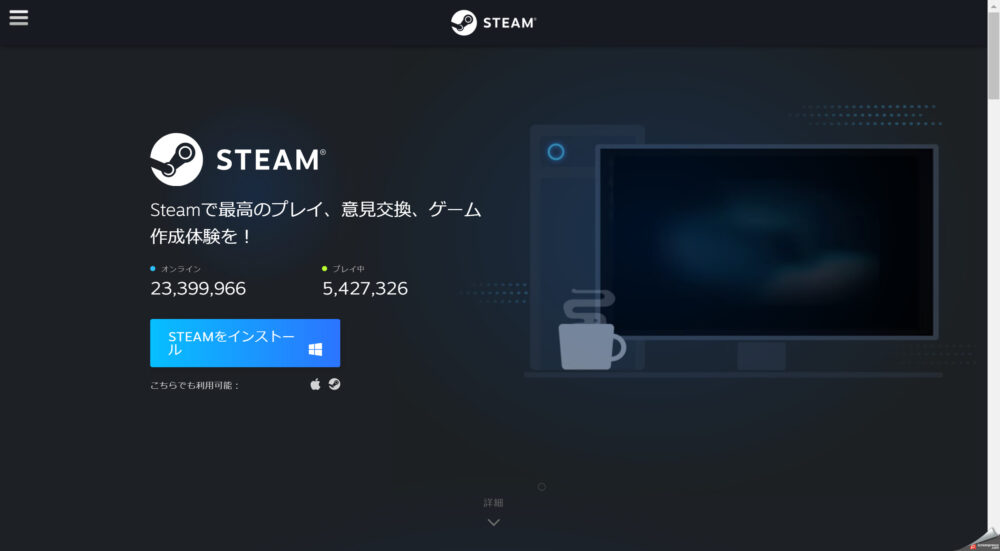

②インストールできたら、インストールしたファイルを開こう!画面下のインストールできたファイルから、ファイルのインストール先から開いてください
③Steamセットアップ画面(Steamセットアップウィザードへようこそ)がでてきたら
【次へ】をクリックしてください
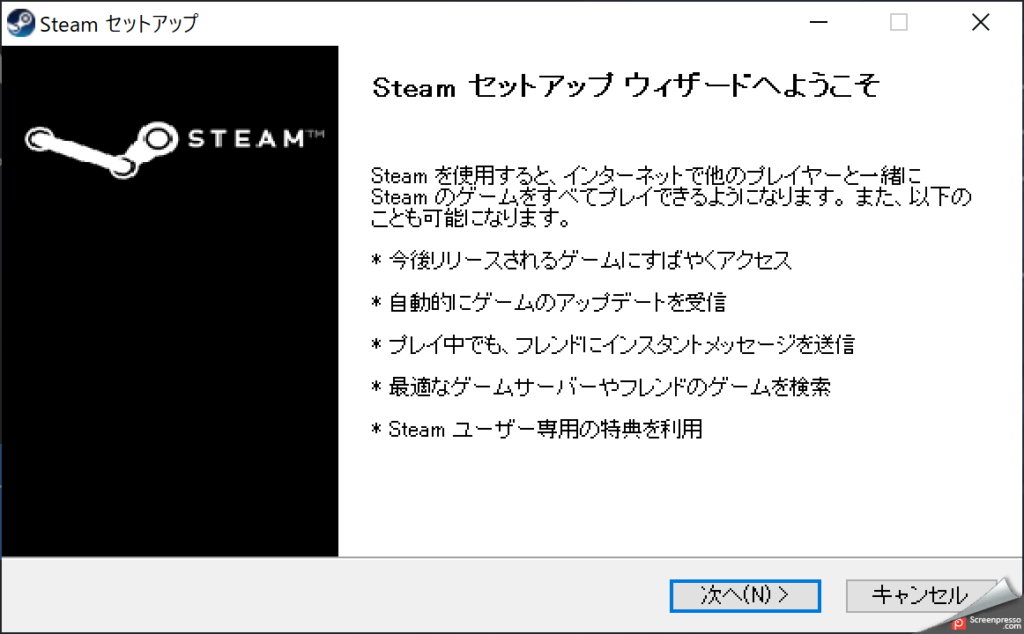
④言語が【日本語】になっていることを確認して
間違いないようであれば、【次へ】をクリック
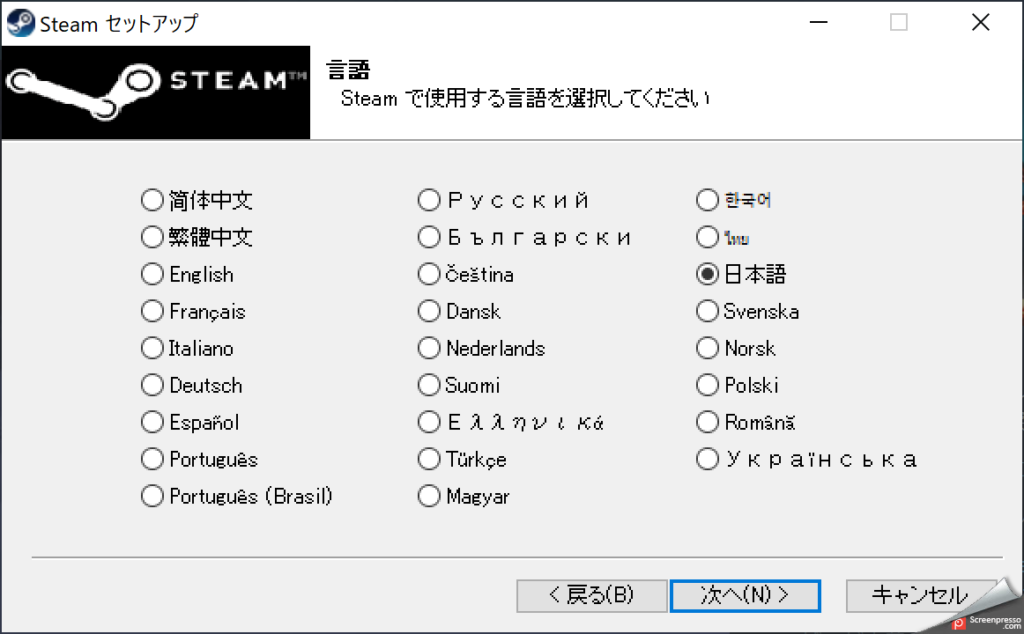
⑤インストール先フォルダから
インストール先を変更したい場合には、【参照】から保存したい先を選択してください
インストール先を変更しない、もしくは変更できた場合には、右下の【インストール】をクリック
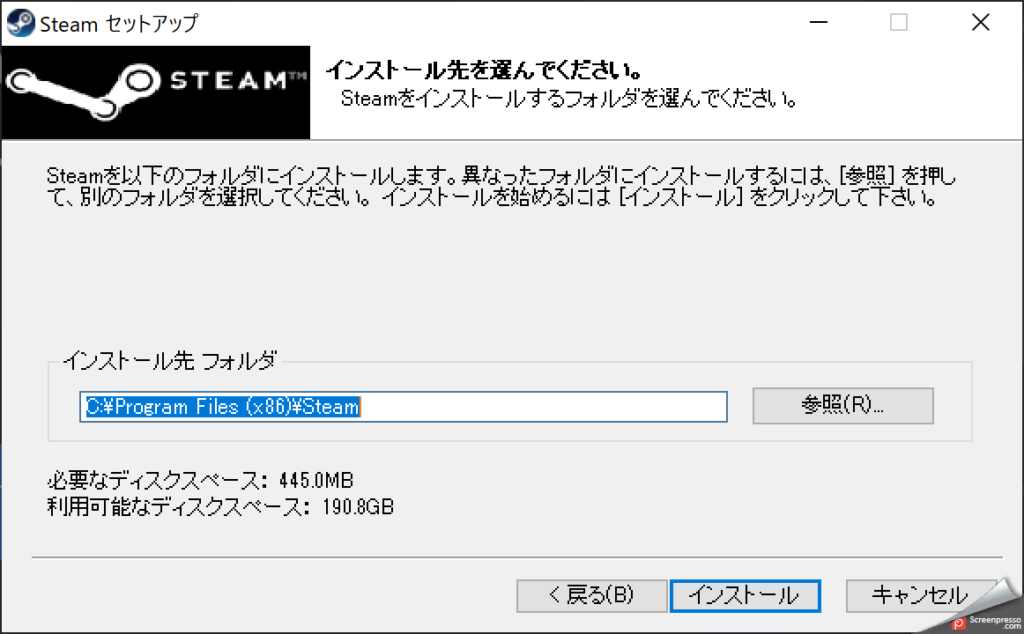
⑥インストールが完了したら
【Steamセットアップウィザードは完了しました】と表示されます
無事インストール完了なので、右下の【完了】を押して、次はSteamのアカウントを作成します
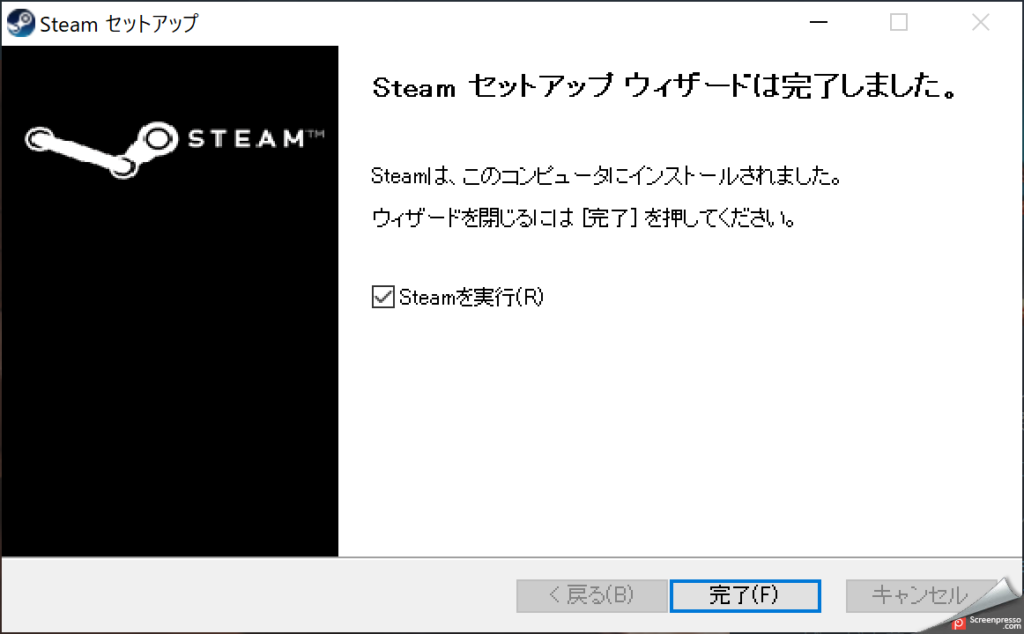
STEAMのアカウントを作成する
まだ、Steamのアカウントを持っていない人はアカウントの作成が必要です
アカウントを持っている人は、Steamにログインしてみてください

①Steamのアカウント作成画面より
【Steamに登録】をクリックしてください
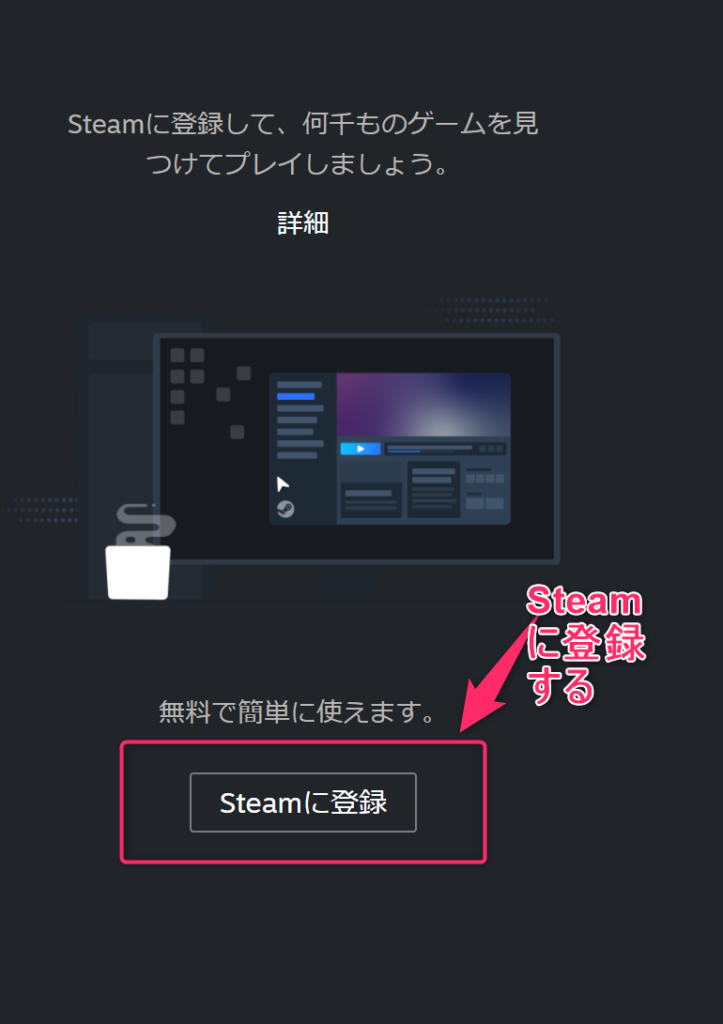
②アカウント作成画面で
1、メールアドレスを入力してください
2、居住国が間違いないか確認してください
3、2ヶ所チェックする必要があります
「私はロボットではありません」
「私は13才以上で、、、同意します」
2ヶ所チェックできたら、【続行】をクリック
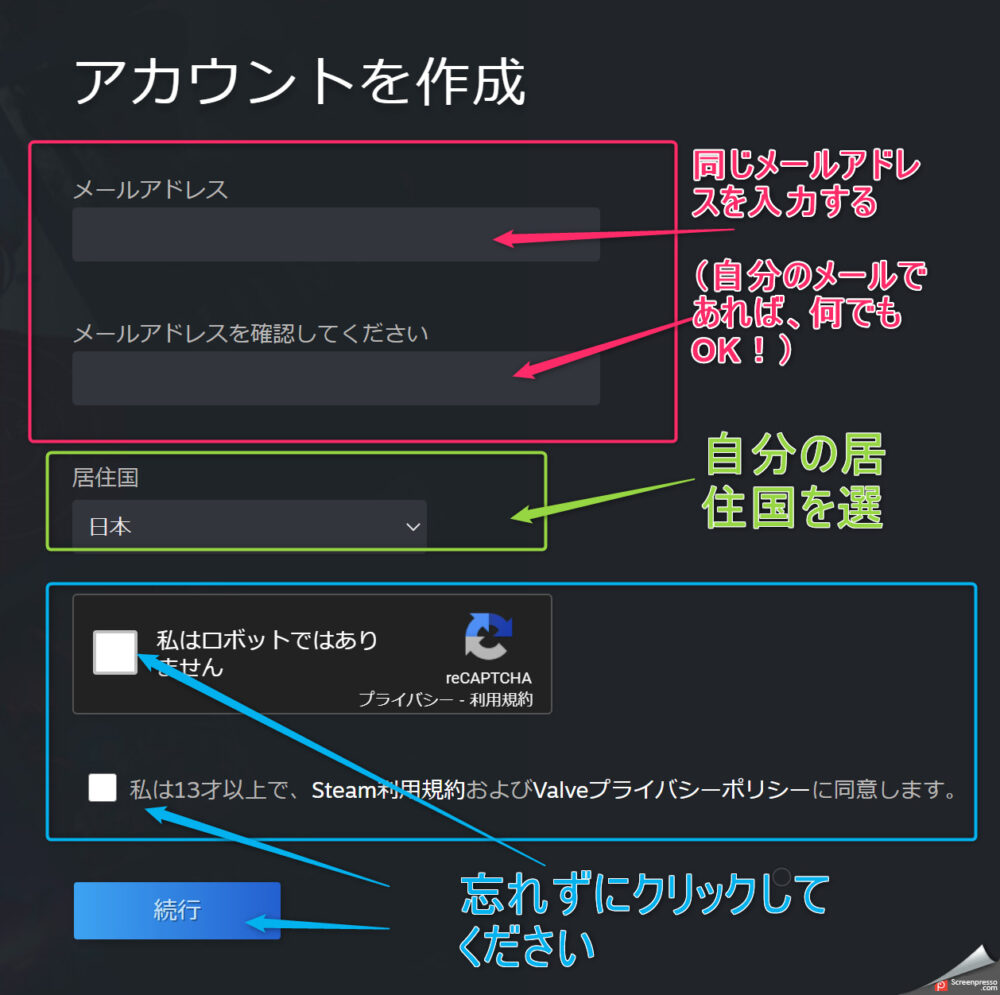
メールを設定する
①上で登録したメールアドレス宛に、
続行を押すとSteamからメールが届きます
【新規Steam アカウントのメール確認】
メールを開いてみてください。
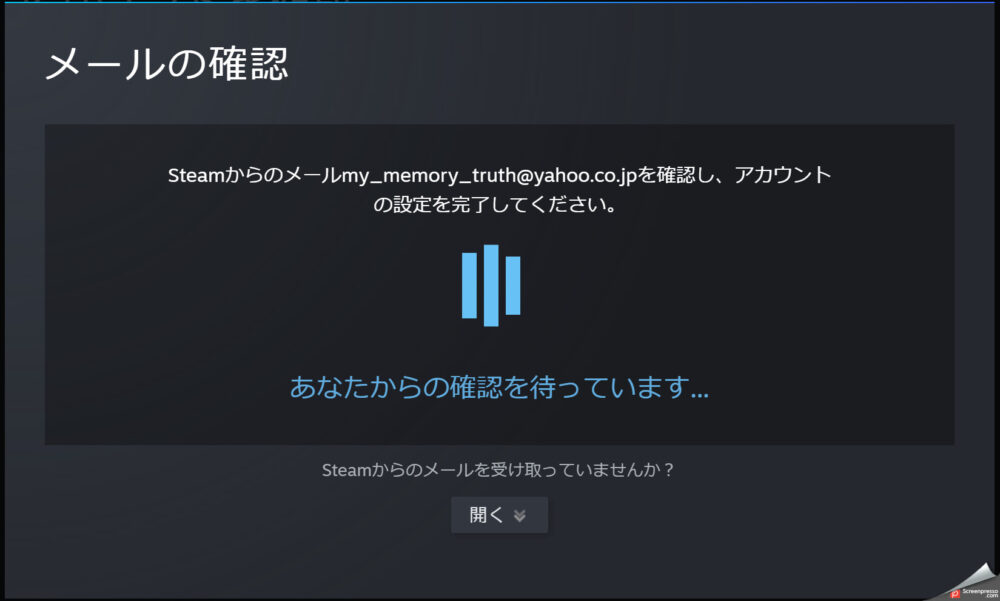
②Steamから右の画像のようなメールが届きましたら、
【メールアドレスを確認する】をクリックしてください
その後、【メールアドレスが確認されました】と表示されたら
次はアカウントにアカウント名とパスワードを設定します
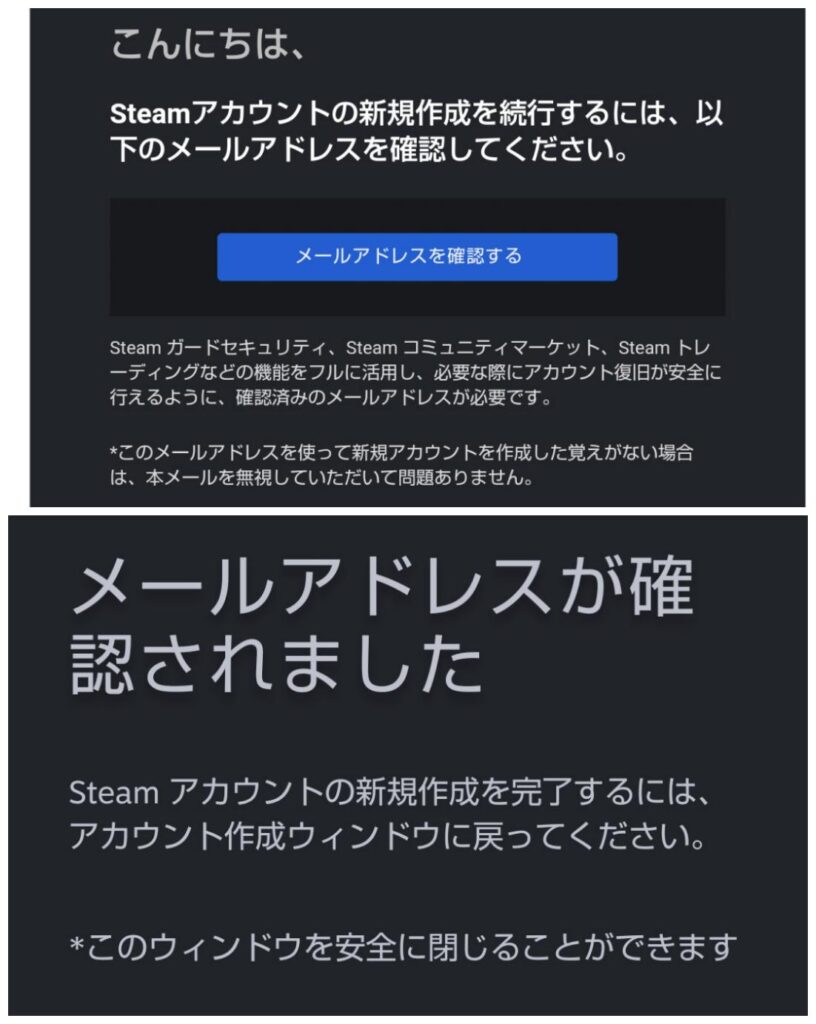
アカウント名とパスワードを設定する
①【Steamアカウント名】を入力
*英字と記号のみ!
漢字やひらがなは利用できません!
②パスワードを設定
【パスワード設定の4つの条件】
・英字大文字を1つ以上含む(A~Z)
・英字小文字を1つ以上含む(a~z)
・数字を含む(1~9、0)
・8文字以上
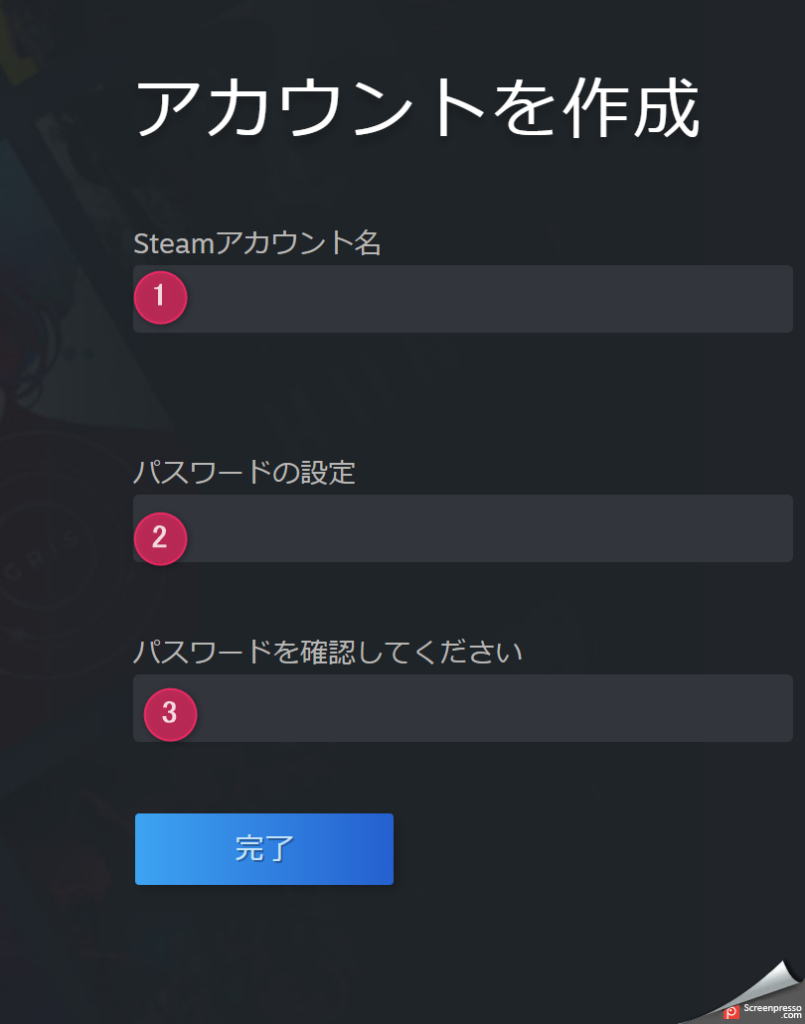
STEAMは購入しても返金できる保証付き(返金保証付き)
STEAMでは、購入してから14日以内、プレイ2時間未満なら返金することを保障してくれています

だから、安心して活用できますね!ぜひ使ってみてください♪







コメント